PS美化照片實用方法
發(fā)布時間:2024-11-18 19:30 作者:admin 點擊: 【 字體:大 中 小 】
數字圖像是指用工業(yè)相機、攝像機、掃描儀等設備經過拍攝得到的一個大的二維數組,該數組的元素稱為像素,其值稱為灰度值。下面是小編收集了一些用Photoshop修圖的實用方法,歡迎大家參考! 一、一種簡單的數碼照片后期潤飾: 1 打開圖片,執(zhí)行色像/飽和度(-40)降低飽和度; 2 新建一圖層,將圖層模式改為柔光,用畫筆工具將需要潤飾的部分畫幾下,這里可以利用色板方便的提取顏色; 3 圖片色彩過渡不夠柔和,再執(zhí)行一下濾鏡下面的高斯模糊(+85)。 二、簡單處理照片爆光不足: 1 打開圖片,復制背景層,對背景層的模式改為濾色; 2 對背景層的色階進行調整。 三、30秒搞定Plmm藝術照: 1 打開圖片,復制背景層兩次; 2 對復制背景層一進行高斯模糊(半徑4~6),將復制背景層二的模式改為強光; 3 新建一圖層,添充圖案(預先作好并定義的半灰半白的橫條紋圖案),設置混合模式為正片疊底。 四、圖象錯位效果: 1 打開圖片,新建一圖層,選擇視圖-標尺,選擇移動工具,分別從上方和下方拖曳出兩條藍色標線(9格); 2 利用矩形選取工具,填充方格(1,9暗灰,5,7黑,3亮灰),以psd格式儲存,然后關閉文件; 3 執(zhí)行濾鏡-扭曲-置換,選擇剛才儲存的psd文件。 備注( 置換濾鏡 是利用置換圖的顏色值使選區(qū)發(fā)生位移:白色(色調值=0)是最大負位移,即將要處理圖象相應的象素向左和向上移動;黑色(色調值=255)是最大正位移,即把圖象中相應的象素向右和向下移動;灰色(色調值=128)不產生位移) 五、照片底紋效果: 1 打開圖片,執(zhí)行選擇-全選,然后編輯-復制,建一新通道,編輯-粘貼將拷貝圖象貼入新建通道中; 2 執(zhí)行圖象-調整-反像,回到RGB通道,編輯-清除,刪除原圖象; 3 執(zhí)行選擇-載入選區(qū),調用新通道,執(zhí)行編輯-填充(所需顏色)。 六、霧化效果: 1 打開圖片,新建圖層一,設前景色/背景色(黑色/白色),執(zhí)行濾鏡-渲染-云彩,將圖層添加圖層蒙版; 2 重復執(zhí)行濾鏡-渲染-云彩,圖象-調整-亮度/對比度(80,0,圖層一模式改為濾色)。 七、人物插畫效果: 1 打開圖片,復制背景層,執(zhí)行圖象-調整-通道混合器(灰色,+30,+60,+10,單色),執(zhí)行濾鏡-風格化-查找邊緣,用色階去掉雜點; 2 將混合模式設為 疊加 ,填充不透明度打到50%; 3 背景層上加一個色階調整圖層,調整輸出色階(0,+155); 4 執(zhí)行圖象-調整-可選顏色,對色彩進行微調(紅色,0,+100,+100,-75;黃色,0,-40,+100,-40)。 八、利用顏色疊加給舊照片添加光色效果: 1 打開圖片,復制背景層,執(zhí)行圖象-調整-去色,調整亮度/對比度(-42,+18); 2 添加 顏色疊加 圖層樣式,混合模式改為 正片疊底 ,點小色塊,選擇需要顏色(紅色),再合并可見圖層; 3 添加濾鏡-鏡頭光暈(亮度+100); 4 復制背景圖層,再次添加 顏色疊加 圖層樣式,混合模式改為 正片疊底 (黃色)。 九、給照片添加藍天: 1 打開圖片并復制一 背景副本 2 再新建一圖層并填充藍色背景; 3 將混合模式改為 正片疊底 4 在背景副本的圖層上在復制一 背景副本2 5 將 背景副本2 放在最上一層,并為其添加蒙版; 6 選取 漸變工具 ,由上而下拖動鼠標,天空變成選定的藍色。 十、處理朦朧藝術照: 1.復制一個原圖層(Ctrl+J); 2.對復制層使用高斯模糊濾鏡(+4.0); 3.做色彩調整(+50,0,-64); 4.用邊緣模糊的橡皮擦擦去需要清晰的部分; 5.適當運用圖層混合模式。 十一、打造朦朧中的鮮艷(風景,生態(tài)類): 1 打開圖片,復制圖層; 2 將副本層的圖層模式該為 濾色 3 使用高斯模糊(+8.6 像素); 4 調節(jié)色像/飽和度(Ctrl+U)(0,+12,0); 5 加些銳化,在降低透明度。 十二、給照片加個玻璃的效果: 1 選取區(qū)域,按Ctrl+J; 2 對剪切層進行高斯模糊(+3.1 像素); 3 調整色彩平衡(-39,+29,+16); 4 新建圖層。選擇玻璃的厚度區(qū)域進行漸變自定義添充(黑白灰色調,順序是暗,高光,暗,高光),再按Ctrl+T對玻璃的厚度選區(qū)進行調整; 5 濾鏡-扭曲-玻璃,選擇喜歡的圖案(扭曲度、平滑度為1,縮放50%)。 十三、燒紙效果的舊照片--純PS處理: 1 打開一張圖片,執(zhí)行圖象-調整-色相/飽和度(+1,-58,+1); 2 圖象-調整-變化(中間色調,加深黃色,加深紅色,加亮); 3 復制背景層,執(zhí)行濾鏡-紋理-顆粒(9,56,垂直); 4 新建一圖層,執(zhí)行濾鏡-渲染-云彩; 5 再執(zhí)行圖象-調整-亮度/對比度(+27,+100); 6 用魔棒工具,選定圖層一中的黑色選區(qū); 7 關閉圖層一的預覽,點擊復制背景層,將前景色改為暗棕色; 8 執(zhí)行選擇-修改-擴展(5像素),選擇-羽化(5像素); 9 編輯-填充(前景色),選定圖層一,用魔棒選取黑色選區(qū); 10 關閉背景層和圖層一的預覽,選定復制背景層,執(zhí)行編輯-清除; 11 圖象-畫布大小,高度/寬度均增加一厘米,定位(中); 12 打開背景層預覽,選定背景層,填充前景色(淺棕色); 13 選定復制背景層,執(zhí)行圖層-圖層樣式-投影.(正底疊片,不透明度45%,角度45,距離7,擴展2%,大小10); 14 合并所有圖層。 十四、斑駁效果藝術相框另一制法: 1 新建一個文件 按D鍵 填充背景為白色; 2 接著,濾鏡---渲染---云彩; 3 CTRL+M 調整下曲線(黑白對比度強); 4 完成好后的效果再接著 濾鏡-扭曲-玻璃(扭曲度7,平滑度3,紋理-畫布,縮放50%); 6 新建一個圖層,背景為黑色,另新建一圖層,添充白色矩形; 7 在矩形所在的層上執(zhí)行濾鏡-扭曲-置換,選擇默認的選項。然后找到剛保存的PSD文件進行置換即可。 十五、PS渲染你的照片氣氛(風景): 1 圖象-調整-色階(RGB +29,1.0,+234); 2 執(zhí)行色相/飽和度命令(全圖 -14,+41,-1); 3 繼續(xù)執(zhí)行色相/飽和度(紅色,色相值降低,飽和度增加); 4 繼續(xù)執(zhí)行色相/飽和度(黃色,-22,+45,-1); 5 繼續(xù)執(zhí)行色相/飽和度(綠色,+15,0,0); 6 調節(jié)亮度/對比度(亮度降低/對比度增加)。 十六、簡單輕松實現素描效果: 1 打開圖片,執(zhí)行去色,調整亮度/對比度(亮度降低/對比度增加); 2 復制背景層(Ctrl+J),選定背景層,執(zhí)行濾鏡-風格-查找邊緣,再進行UX銳化,再將圖層模式改為疊加; 3 新建一圖層,填充白色,添加雜色,再進行動感模糊,將圖層模式改為正片疊底; 4 用橡皮工具(不透明度改為15%),對高光部分擦拭。 十七、筆觸素描效果的繪制: 1 打開一副圖片,復制背景圖層,選定復制圖層1執(zhí)行濾鏡-模糊-高斯模糊(2.0像素); 2 再次復制背景圖層,選定復制圖層2,執(zhí)行濾鏡-素描-水彩畫筆(20,60,80),將圖層混合模式設為變暗; 3 再次復制背景圖層,選定復制圖層3,將前景色設為紅色,執(zhí)行濾鏡-素描-便條紙(25,7,10),不透明度設為30%; 4 再次復制背景圖層,選定復制圖層4,將前景色設為黑色,前景色/背景色設為黑/白,執(zhí)行濾鏡-素描-影印(1,50),執(zhí)行色階調整(RGB,157,.0,159),填充值30%。 十八、用簡單的方法做特別的照片: 1 打開一副圖片; 2 在通道中選藍色通道,然后在藍色通道執(zhí)行濾鏡-風格化-暴光過度,點回RGB通道即可。 十九、黑客帝國特效: 1.新建一個大小為500X300,RGB模式,白色背景的文件; 2.用文字輸入工具隨意輸入一竄01代碼,并按CTRL+T把它垂直旋轉過來放,并多復制幾個拉成不等大小,隨意擺放幾個。還有一種方法,是用濾鏡,也可以達到很不錯的效果。就是菜單-濾鏡-紋理-顆粒,把強度和對比度都調至100,顆粒類型選擇垂直就可以了; 3.把那些01代碼的文字層和背景層全都合并起來,并(話后面加jpg是什么梗?jpg是圖片格式,jpg后綴一般在形容詞后面,文字+jpg的描述形式是用文字給出一種畫面感,更顯生動。)把前景色設置為R:100、G:255、B:0左右的綠色,背景色設置為黑色; 4 選擇菜單-濾鏡-霓虹燈光效果,發(fā)光大小設置為10,發(fā)光亮度為15; 5.選擇菜單-濾鏡-風格化-照亮邊緣,邊緣寬度設置為1、亮度設置為20、平滑度設置為1左右; 6.選擇菜單-圖象-調整-亮度/對比度,將亮度調至-10,將對比度調至60左右。 二十、Ps 反轉負沖 人像處理一例: 反轉負沖 是在膠片拍攝中比較特殊的一種手法。就是用負片的沖洗工藝來沖洗反轉片,這樣會得到比較詭異而且有趣的色彩。如果用在MM人像照片上,則會令彌漫著一種前衛(wèi)甚至頹頹的色彩; 1 打開圖象,并讓右邊顯示 通道面板 2 在通道控制面板選藍色通道,進入 圖象 菜單,選 應用圖象 ,選中 反相 ,混合模式用 正片疊底 ,不透明度為50%,確認; 3 在通道控制面板選綠色通道,進入 圖象 菜單,選 應用圖象 ,選中 反相 ,混合模式用 正片疊底 ,不透明度為20%,確認; 4 在通道控制面板選紅色通道,進入 圖象 菜單,選 應用圖象 , 混合模式用 顏色加深 ,確認 ; 5 在通道控制面板選藍色通道,進入 圖象 - 調整 菜單,選 色階 (或者直接用快捷鍵 Ctrl+L 調出) 在 輸入色階 三欄輸入:25、0.75、150,確認; 6 在通道控制面板選綠色通道,進入 圖象 - 調整 菜單,選 色階 (或者直接用快捷鍵 Ctrl+L 調出) 在 輸入色階 三欄輸入:40、1.20、220,確認; 7 在通道控制面板選紅色通道,進入 圖象 - 調整 菜單,選 色階 (或者直接用快捷鍵 Ctrl+L 調出)在 輸入色階 三欄輸入:50、1.30、255,確認; 8 在通道控制面板選全部RGB通道,進入 圖象 - 調整 菜單,選 亮度/對比度 調整對比度亮度-5,對比度+20,確認; 9 在通道控制面板選全部RGB通道,進入 圖象 - 調整 菜單,選 色相/飽和度 (或者直接用快捷鍵 Ctrl+U 調出) 調整飽和度+15,確認。

相關推薦